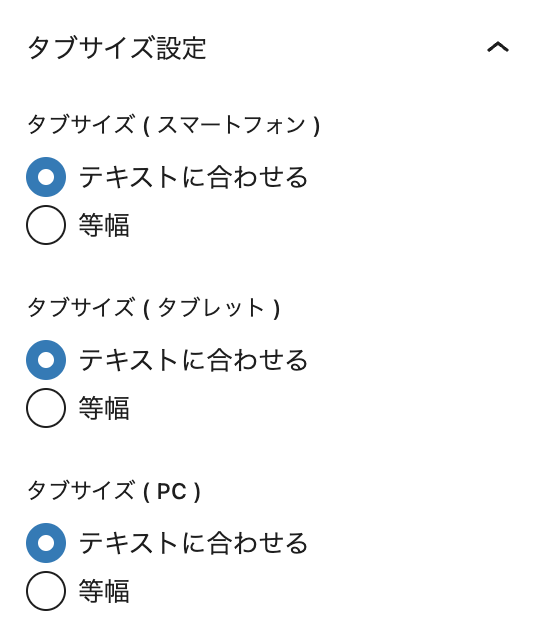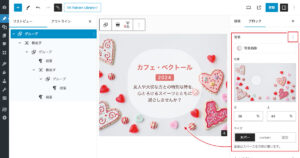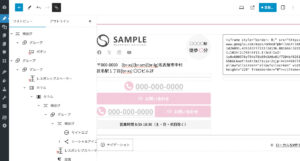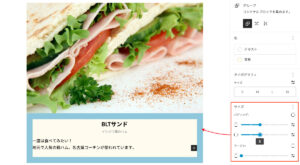これまでご要望の多かったタブブロックを VK Blocks Pro 1.73.0 で追加しました。リリース以降もより使いやすくなるよう引き続き調整しています。
タブブロックを使うと、コンテンツを並列に配置してタブで表示を切り替えることができます。ページ遷移やスクロールをしなくても、多くの情報をすっきりまとめて見せられるため、大変便利です。ぜひご活用ください。
- タブ 01
- タブ 02
タブ 01のコンテンツ
タブ 02のコンテンツ
タブブロックの使い方
タブブロックの構成
タブブロックを挿入すると、以下の組み合わせでブロックが配置されます。
- 親ブロック:タブ
- 子ブロック:Tab Item
- 子ブロック:Tab Item
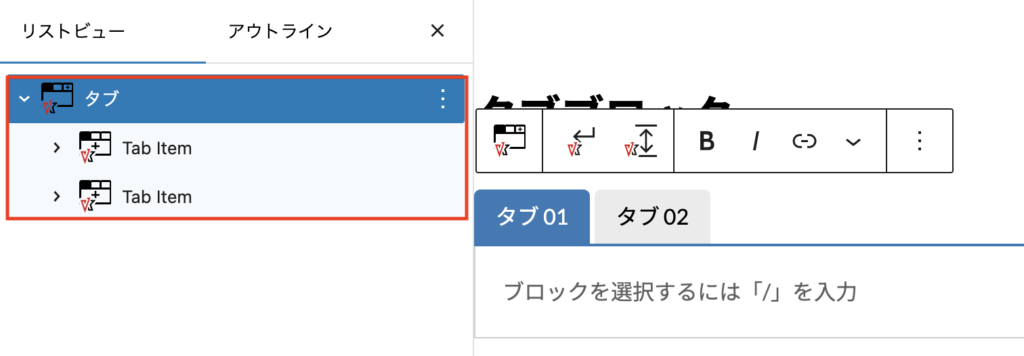
タブのスタイル
親のタブブロックを選択した状態で、タブのスタイル(標準 / ライン)を選べます。

- タブ 01
- タブ 02
スタイル:標準
スタイル:標準
- タブ 01
- タブ 02
スタイル:ライン
スタイル:ライン
タブサイズ
タブサイズは、以下より選べます。PC / タブレット / スマートフォン それぞれ指定できます。
- テキストに合わせる
- 等幅
- VK Blocks
- VK Blocks Pro
タブサイズ:テキストに合わせる
タブサイズ:テキストに合わせる
- VK Blocks
- VK Blocks Pro
タブサイズ:等幅
タブサイズ:等幅
タブの追加 / 順番入れ替え
親のタブブロックを選択した状態でインサーターから Tab Item を追加して、タブを増やせます。
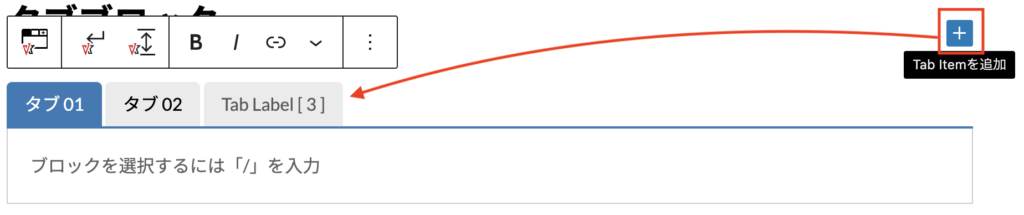
Tab Item を複製して増やすことも可能です。
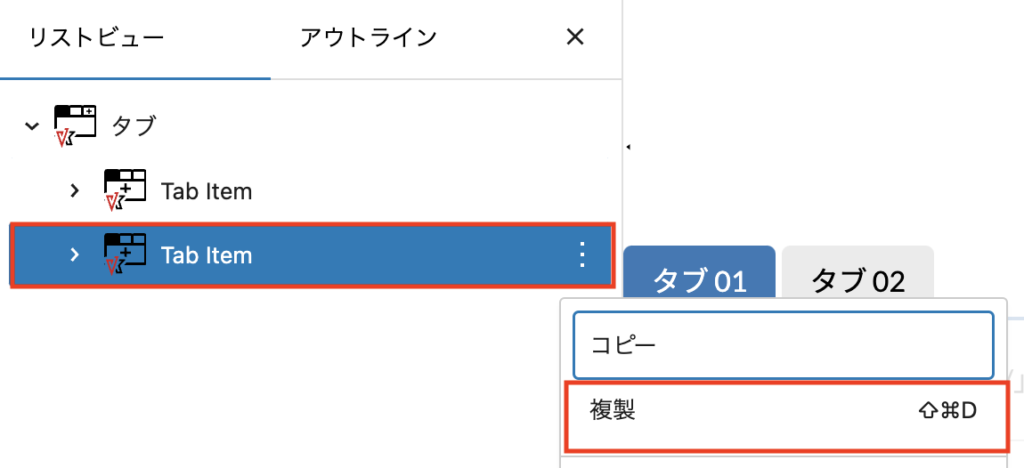
タブの順番を入れ替えるには、Tab Item を選択した状態で「上(下)に移動」をクリックします。もしくは、リストビューで Tab Item をドラッグアンドドロップで順番を入れ替えます。
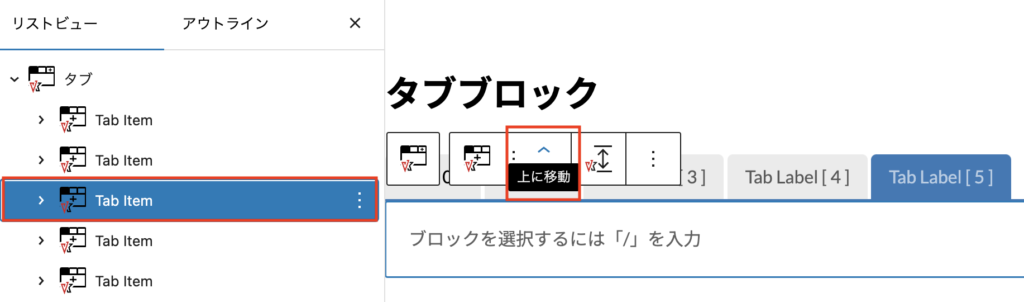
タブカラーの指定
Tab Item を選択した状態でタブカラーを指定できます。
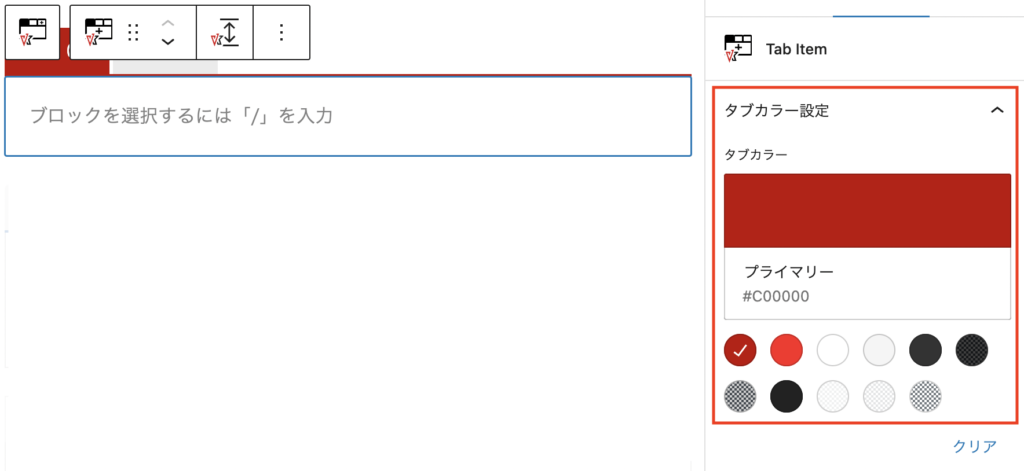
- タブ 01
- タブ 02
タブ 01 にタブカラーを指定(#C00000)
タブ 02 にタブカラーを指定(#C00000)
- タブ 01
- タブ 02
タブ 01 にタブカラーを指定(#C00000)
タブ 02 にタブカラーを指定(#333333)
Tab Item の装飾
Tab Item にはグループブロックと段落ブロックがセットされています。
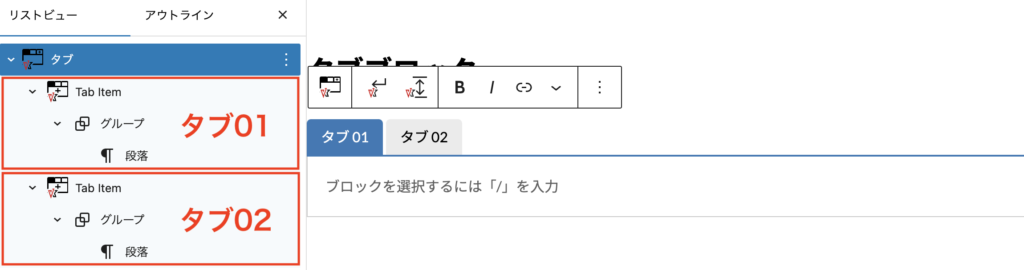
グループブロックの「スタイル」から、背景色、余白、線の色などお好みに設定できます。
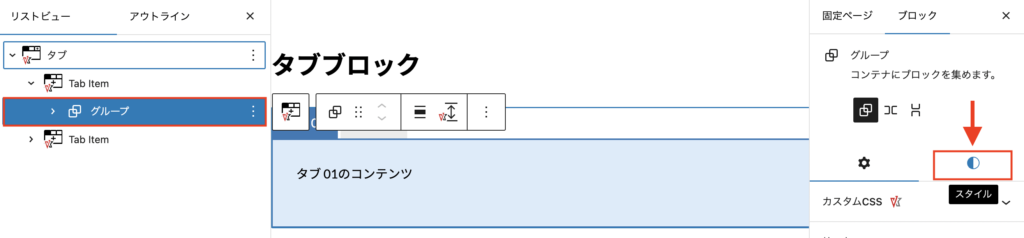
- タブ 01
- タブ 02
タブ 01のコンテンツ
タブ 02のコンテンツ
Tab Item にブロックを追加してコンテンツを作成
Tab Item の中には自由にブロックを追加できますので、ブロックを組み合わせてコンテンツを簡単に作成できます。
【参考】タブブロックと投稿リストを組み合わせる
VK Blocks Pro の投稿リストや選択投稿リストブロックを使えば、以下のようにタブの切り替えで記事を見せることができます。
お知らせ一覧をカテゴリーごとに表示
企業サイトのトップページにあるお知らせ一覧など、カテゴリーごとに多くの情報を一箇所に表示できます。
- 投稿リストブロック(各カテゴリーのタブに配置)
- 表示条件:カスタム投稿「お知らせ」を指定 / カテゴリーで絞り込み
- 表示タイプ:テキスト1カラム
- すべて
- リリース情報
- イベント情報
- メディア掲載情報
新着記事と人気記事を表示
ブログやオウンドメディアなどで、新着記事と人気記事を一箇所に表示できます。
- 投稿リストブロック(新着記事のタブに配置)
- 表示条件:「投稿」を指定
- 表示タイプ:カード
- 選択投稿リストブロック(人気記事のタブに配置)
- 任意の記事を指定(URLで入力 /ページ名から検索)
- 表示タイプ:カード
- 新着記事
- 人気記事
WordPress 6.8で気になる新機能・ブロックエディター周りのアレコレ
2024年リリースのイチオシ機能を一挙紹介!
グループブロックを使い倒せ -WordPressのブロックエディター
リストビューでまるわかり -WordPressのブロックエディター
ブロックスタイルはここから設定できる -WordPressのブロックエディター
このブロックを利用するには?
Vektor Passport(ベクトルパスポート)に含まれる VK Blocks Pro があれば、ご利用いただけます。
Vektor Passportは、コピペで使える豊富なプロ品質プレミアムパターンをはじめ、WordPressテーマ・プラグインなどのベクトル主要製品・サービスを好きなだけ使える大変お得なライセンス製品です。

パターンを使って
よりクオリティの高いサイトに
パターンとは、WordPressのブロックを組み合わせて作ったデザインテンプレートのようなもの。プロのデザイナーが制作したパターンを300以上公開中!コピペしながら高品質なサイトを簡単に作れます。
ブロックエディターで
ABテストを
自由に作成できる VK AB Testing

VK AB Testing は、ABテストを実施するための WordPress 用プラグインです。ブロックエディターでテストパターンを自由に作成でき、ランダム表示とクリック計測が可能です。Webサイトや広告などの施策の改善にぜひご活用ください。
AB テストでクリック率 &
売上アップ!

VK AB Testing は、ABテストを実施するための WordPress 用プラグインです。ブロックエディターでテストパターンを自由に作成でき、ランダム表示とクリック計測が可能です。Webサイトや広告などの施策の改善にぜひご活用ください。